win10找不到搜索设置怎么办 win10查找设置搜索不到如何修复
更新时间:2023-10-19 16:43:21作者:run
在使用win10操作系统时,有时我们可能会遇到搜索设置无法找到的问题,当我们需要调整搜索设置以满足个人需求时,这一问题可能会变得非常困扰。那么win10找不到搜索设置怎么办呢?在本文中,我们将探讨win10查找设置搜索不到如何修复吧!
解决方法:
1、点击左下角任务栏中的"开始",选择菜单列表中的"控制面板"。
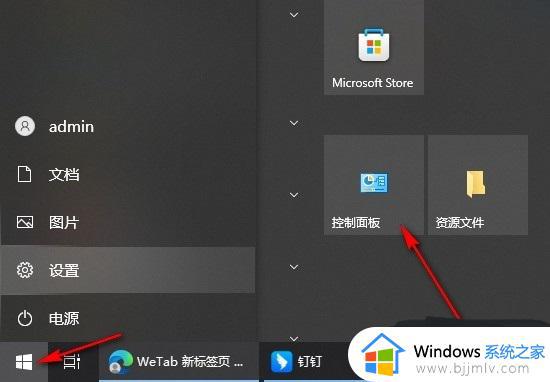
2、进入到新界面后,点击其中的"索引选项"。
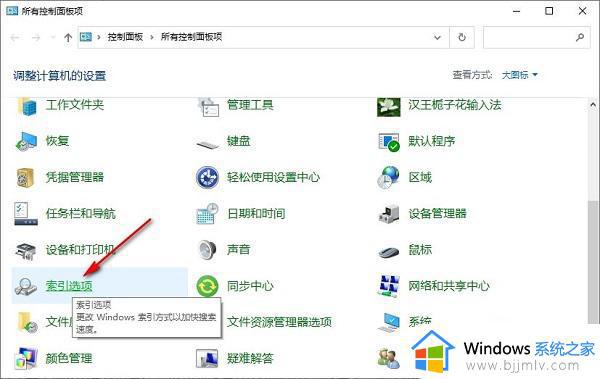
3、在给出的窗口中,点击下方中的"高级"。
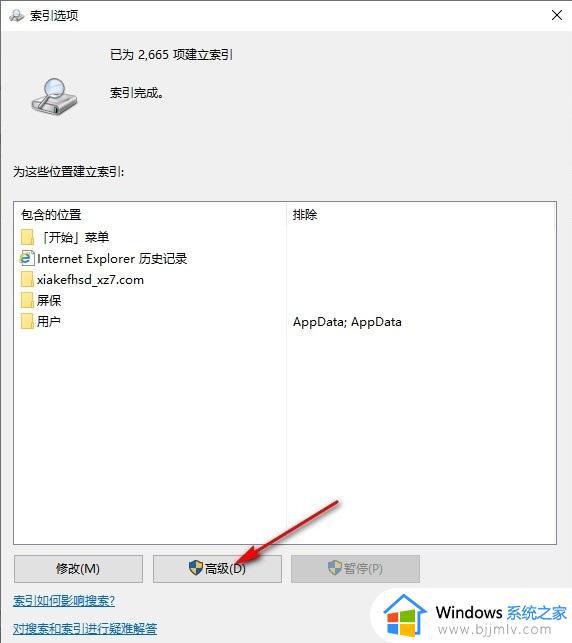
4、然后点击"疑难解答"中的"重建"按钮。
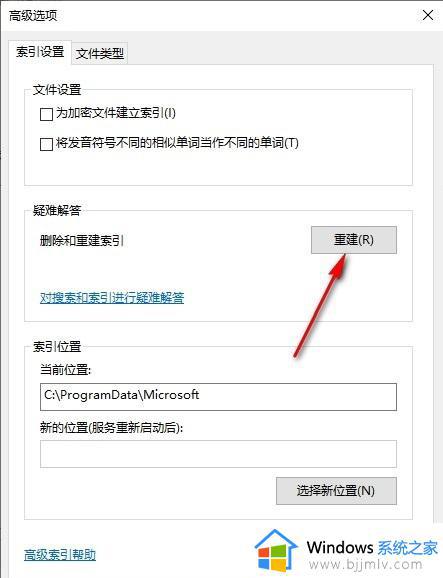
5、最后在弹出的提示窗口中点击"确定",随后将电脑重新启动就可以了。
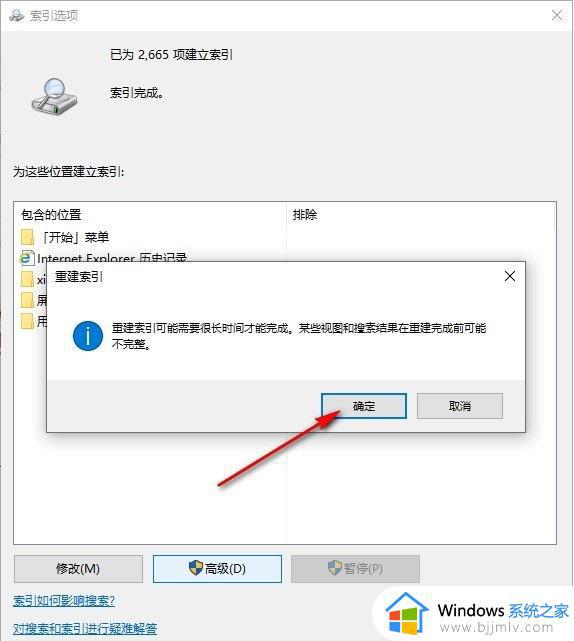
以上就是win10查找设置搜索不到如何修复的所有内容了,如果还有不清楚的用户,可以参考以上步骤进行操作,希望对大家有所帮助。
win10找不到搜索设置怎么办 win10查找设置搜索不到如何修复相关教程
- win10系统搜索文件找不到怎么办 win10搜索功能搜不到文件解决方法
- win10搜索框无法搜索到文件怎么办 win10搜索框搜索不出文件修复方法
- win10系统文件搜索不到怎么办 win10搜索不到文件夹解决方法
- win10找不到无线网络怎么办 win10无法搜索到wifi如何解决
- win10系统搜索不到wifi信号列表怎么办 win10搜索不到任何wifi信号如何修复
- win10无法搜索文件怎么办 win10搜索功能搜不到文件如何处理
- win10搜索框无法搜索怎么办 win10搜索功能用不了修复方法
- win10搜索没反应了怎么办 win10搜索不能用了如何修复
- win10蓝牙添加设备搜索不到怎么办 win10蓝牙搜索不到其它设备解决方法
- win10系统搜索不到打印机怎么办 win10搜索不到打印机设备如何解决
- win10如何看是否激活成功?怎么看win10是否激活状态
- win10怎么调语言设置 win10语言设置教程
- win10如何开启数据执行保护模式 win10怎么打开数据执行保护功能
- windows10怎么改文件属性 win10如何修改文件属性
- win10网络适配器驱动未检测到怎么办 win10未检测网络适配器的驱动程序处理方法
- win10的快速启动关闭设置方法 win10系统的快速启动怎么关闭
win10系统教程推荐
- 1 windows10怎么改名字 如何更改Windows10用户名
- 2 win10如何扩大c盘容量 win10怎么扩大c盘空间
- 3 windows10怎么改壁纸 更改win10桌面背景的步骤
- 4 win10显示扬声器未接入设备怎么办 win10电脑显示扬声器未接入处理方法
- 5 win10新建文件夹不见了怎么办 win10系统新建文件夹没有处理方法
- 6 windows10怎么不让电脑锁屏 win10系统如何彻底关掉自动锁屏
- 7 win10无线投屏搜索不到电视怎么办 win10无线投屏搜索不到电视如何处理
- 8 win10怎么备份磁盘的所有东西?win10如何备份磁盘文件数据
- 9 win10怎么把麦克风声音调大 win10如何把麦克风音量调大
- 10 win10看硬盘信息怎么查询 win10在哪里看硬盘信息
win10系统推荐